كيفية فتح اي كلاود المغلق أو قفل التنشيط على الايفون/الايباد في 4 طرق
هل نسيت Apple ID وكلمة السر وتريد الطريقة الوحيدة لفتح جهازك الايفون بدون كتابة ال apple id على جهاز iPhone أو iPad؟ أو تريد طريقة فك الايكلود أو فتح قفل التنشيط؟ سيقدم لك هذا المنشور 4 طرق بسيطة وموثوقة لمساعدتك على فتح الايفون المقفل icloud اوفتح الايباد المقفل icloud بدون كلمة السر.
AnyUnlock – iPhone Password Unlocker
قم بتنزيل برنامج AnyUnlock – iPhone Password Unlocker لحذف الايكلاود المقفل على الايفون، أوفتح الايباد المقفل icloud في دقائق. يتوافق البرنامج مع جهاز Mac و جهاز Windows تماما.
تم تصميم قفل التنشيط لمنع أي شخص آخر من استخدام iPhone أو iPad أو iPod touch في حال الفقدان أو السرقة. بمجرد تشغيل Find My iPhone على جهازك، سيتم تشغيل قفل التنشيط تلقائيا، وستكون كلمة السر مطلوبة طوال الوقت عندما يحاول الآخرون إيقاف تشغيل Find My iPhone، أو مسح بيانات الجهاز أو إعادة تنشيط الجهاز. وهذا يعني أن قفل التنشيط على iCloud مصمم لمساعتك في الحفاظ على أمان جهازك ومعلوماتك.
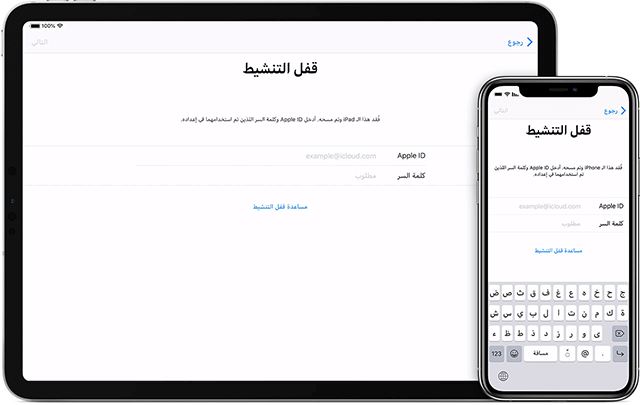
مصدر صورة: موقع رسمي أبل
إذا اشتريت جهاز iPhone أو iPad مع تشغيل العثور على الـ [الجهاز] من شخص آخر، فلا يمكنك استخدامه نظرًا لأن تشغيل قفل التنشيط على الجهاز. في هذه الحالة، الحل الوحيد هو فتح قفل التنشيط (فتح اي كلاود). لذلك من أجل حذف الايكلاود المقفل، في هذا المنشور، سنوضح لك أربع طرق لمساعدتك على فك ايكلاود بسرعة.
اقرأ أيضا: كيفية فتح الايكلود عن طريق IMEI مجانا>
فتح قفل الايفون بعد نسيان كلمة السر | رمز القفل او اي كلاود | اسهل طريقة مجانية وبدون كمبيوتر | 2024:
الطريقة الأولى. أفضل وأسهل طريقة لفتح قفل التنشيط iCloud
في هذا المنشور، هناك 3 طرق أخرى لفك الايكلاود. ساعد العديد من مستخدمي أجهزة iOS في تجاوز قفل تنشيط iCloud بنجاح، ولكن هذه الطريقة هي الأفضل. كأداة احترافية لفتح قفل التنشيط iCloud على أجهزة iOS، فإن برنامج AnyUnlock – iPhone Password Unlocker سيكون الحل الأفضل لجهاز iOS الخاص بك بغض النظر عن ارتباطه بـ Apple ID غير معروف أو تعرضه لهجوم من خلال قفل تنشيط iCloud معاد.
هناك بعض الميزات المتميزة التي تحتاج إلى معرفتها حول AnyUnlock:
- تجاوز قفل تنشيط iCloud و إزالة مقيد بالمالك على iPhone أو iPad أو iPod touch بدون كلمة السر.
- فتح قفل الشاشة وفتح اي كلاود مغلق وفتح قفل Apple ID وفتح قفل MDM وفتح قفل بطاقة SIM واستعادة كلمة مرور نسخة iTunes الاحتياطية وإزالة رمز القيود. جميع الأدوات في برنامج واحد.
- إزالة أي كلمات مرور في 3 خطوات بسيطة، لا تتطلب أي معرفة تقنية.
- فريق من الخبراء يتمتع بخبرة 10 سنوات وساعد أكثر من 100000 مستخدم.
- يدعم الأجهزة التي تعمل بنظام iOS 12 إلى iOS 16.5 على جهاز Mac، والأجهزة التي تعمل بنظام iOS 12 إلى iOS 16.4 (باستثناء iOS 12.4.5 و 12.4.6) على جهاز Windows. ويتوافق مع أجهزة iPhone 5s إلى iPhone X، و iPad 4 إلى iPad 7، و iPod touch 6 إلى iPod touch 7.
الآن يمكنك اتباع الخطوات أدناه لتجاوز قفل تنشيط iCloud على iPhone أو iPad أو iPod touch. يمكنك إكمال عملية التجاوز على جهاز كمبيوتر يعمل بنظام Windows مع جهاز Mac. اختر ما تحتاجه أدناه.
تحميل مجاني * آمن ونظيف 100%
خطوات فتح قفل التنشيط iCloud على جهاز كمبيوتر يعمل بنظام Windows:
الخطوة الأولى. قم بتنزيل برنامج AnyUnlock على جهاز الويندوز وتشغيله، سترى الصفحة أدناه.
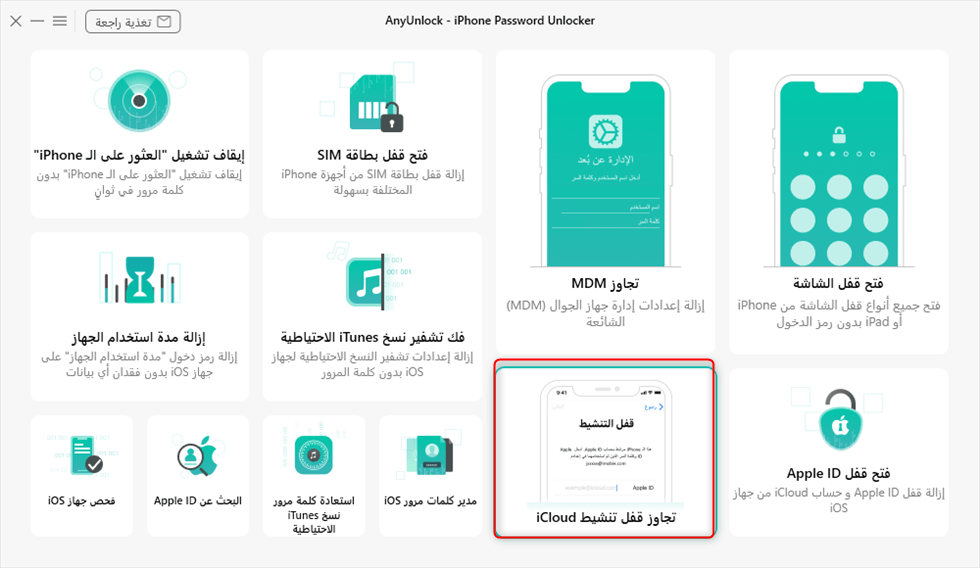
انقر فوق ابدأ الآن لتجاوز قفل تنشيط iCloud
الخطوة الثانية. قم بتوصيل جهازك وانقر فوق الزر ابدء الآن.
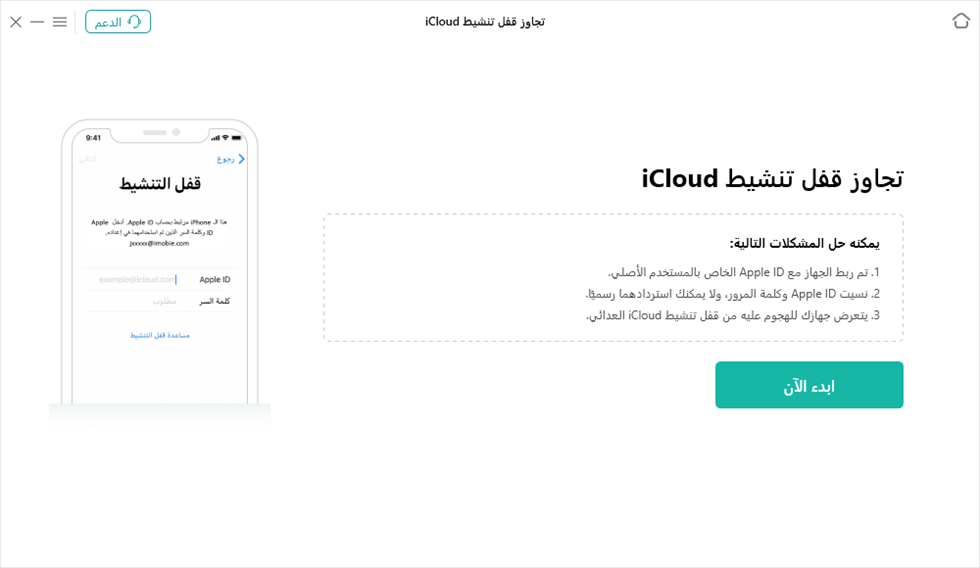
انقر فوق ابدأ الآن لتجاوز قفل تنشيط iCloud
الخطوة الثالثة: سيقوم AnyUnlock بإكمال عملية الجيلبريك تلقائيًا دون تنزيل أدوات خارجية.
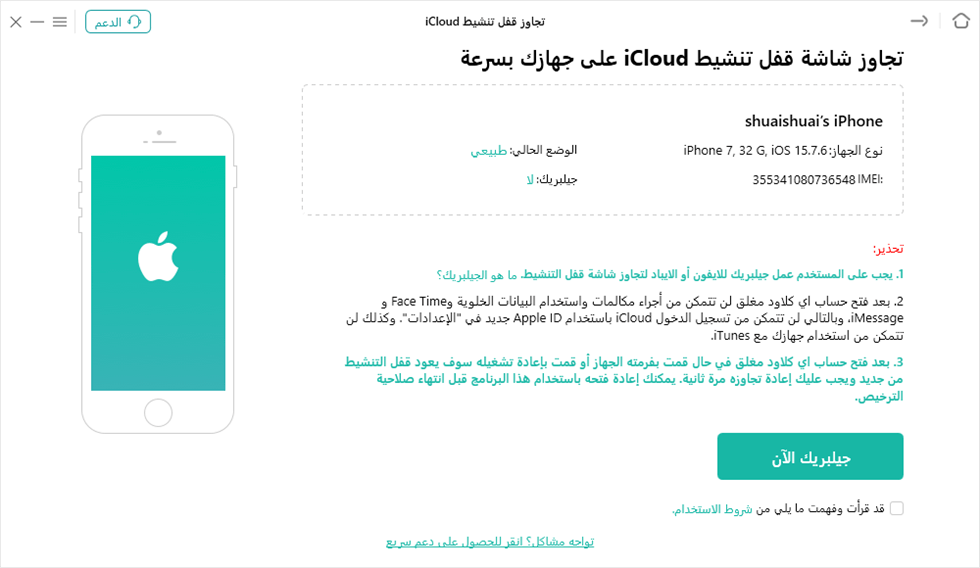
عمل جليبريك لجهازك باستخدام AnyUnlock
الخطوة الرابعة. اتبع الخطوات التالية لوضع جهازك في وضع DFU. الملاحظة: إذا لم تدخل الى وضع DFU بنجاح، حاول عدة مرات، يمكن الوصول إليه بنجاح.
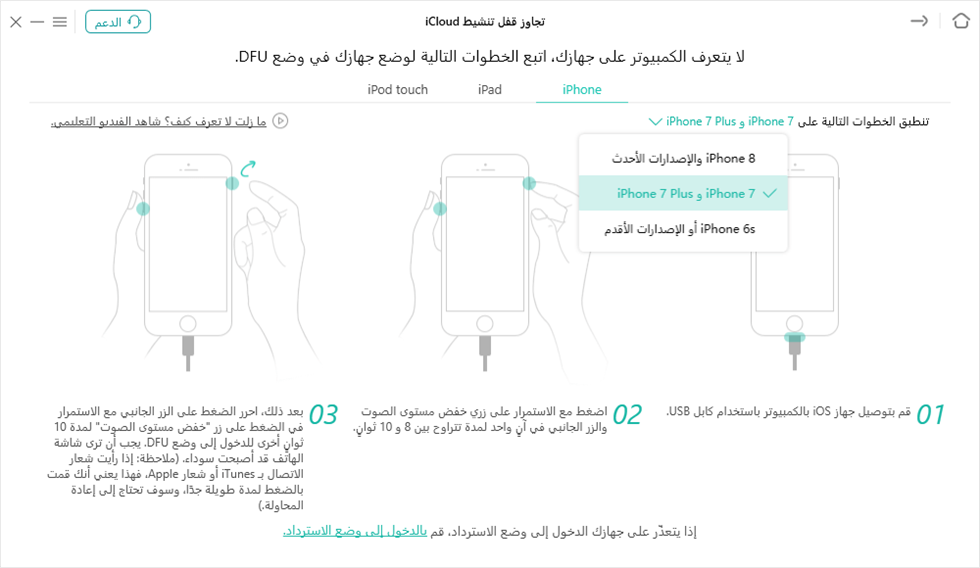
قم بوضع جهازك في وضع DFU
الخطوة الخامسة. بعد الدخول إلى وضع DFU بنجاح، سيقوم بعمل جليبرك جهازك تلقائيا. انتظر حتى تنتهي العملية.
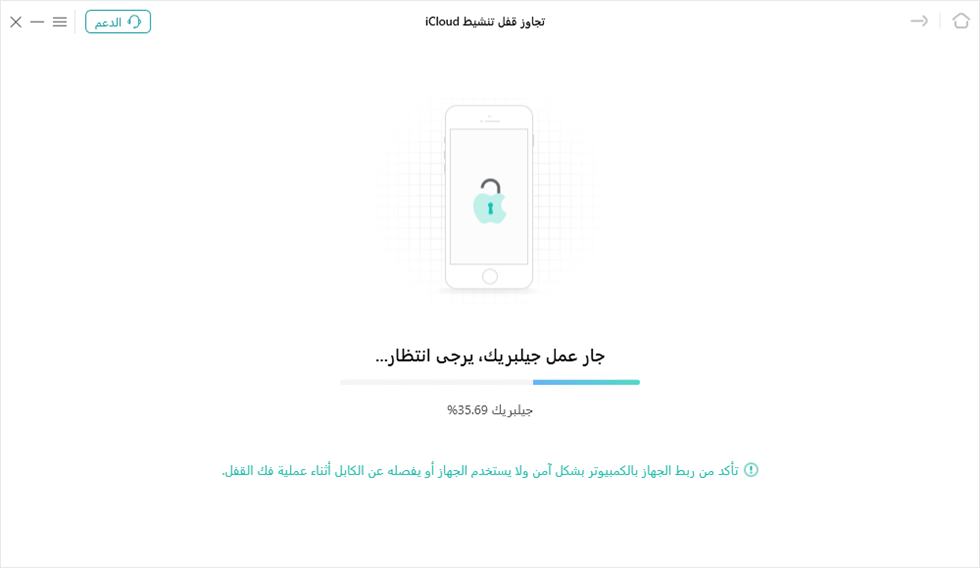
عمل جليبريك لجهازك عن طريق AnyUnlock
الخطوة السادسة. بعد إكمال الجليبرك، ستظهر لك الواجهة التالية. ثم اتبع نفس الخطوات كما كان من قبل للدخول إلى وضع DFU مرة أخرى، بعد ذلك، سيقوم بتجاوز قفل تنشيط iCloud تلقائيا. انتظر حتى تنتهي العملية.
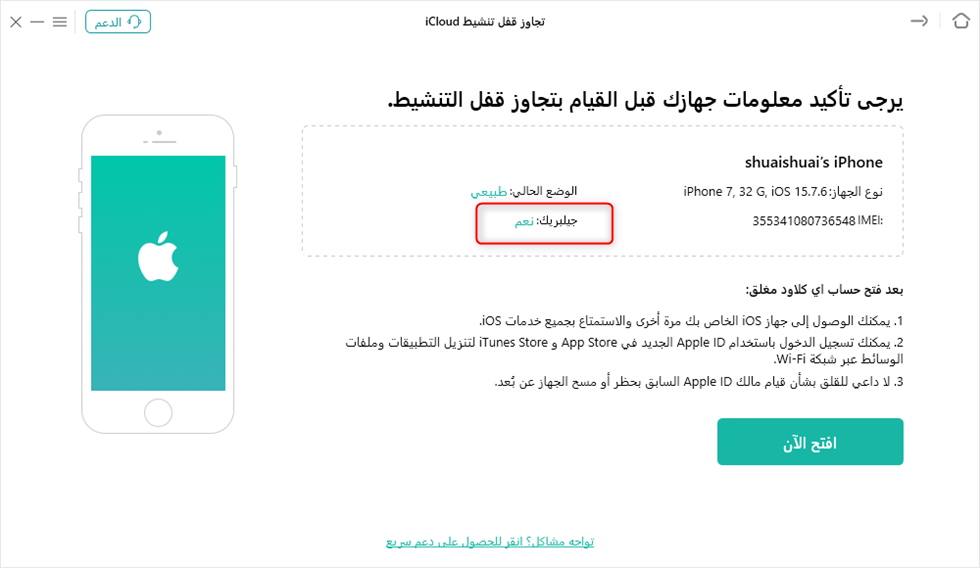
تخطي الايكلود وفتح الايفون باستخدام AnyUnlock
الخطوة السابعة. جاري تجاوز قفل التنشيط iCloud الان.
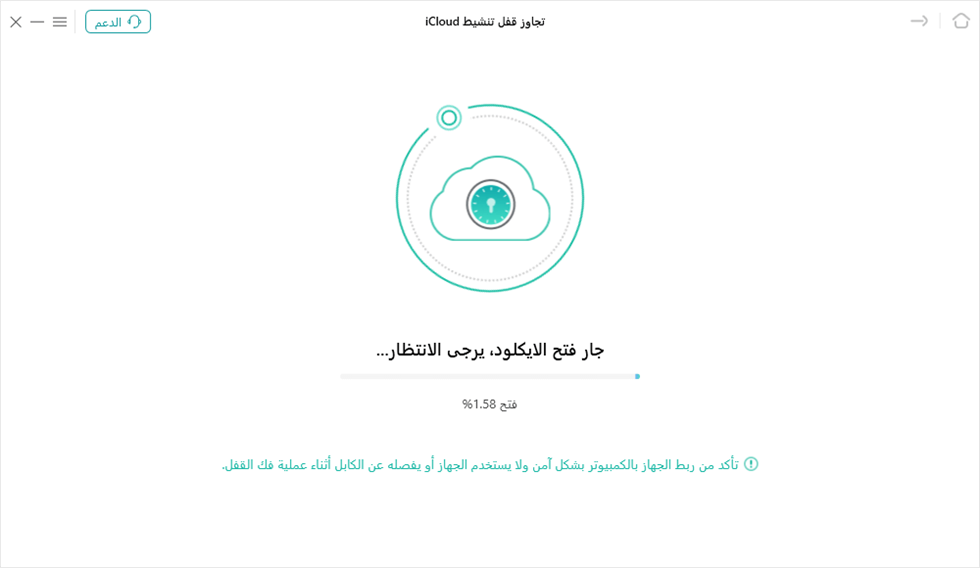
جار فتح اي كلاود مغلق
الخطوة الثامنة. انتظر حتى تنتهي العملية، سيتم فتح قفل التنشيط iCloud بنجاح.
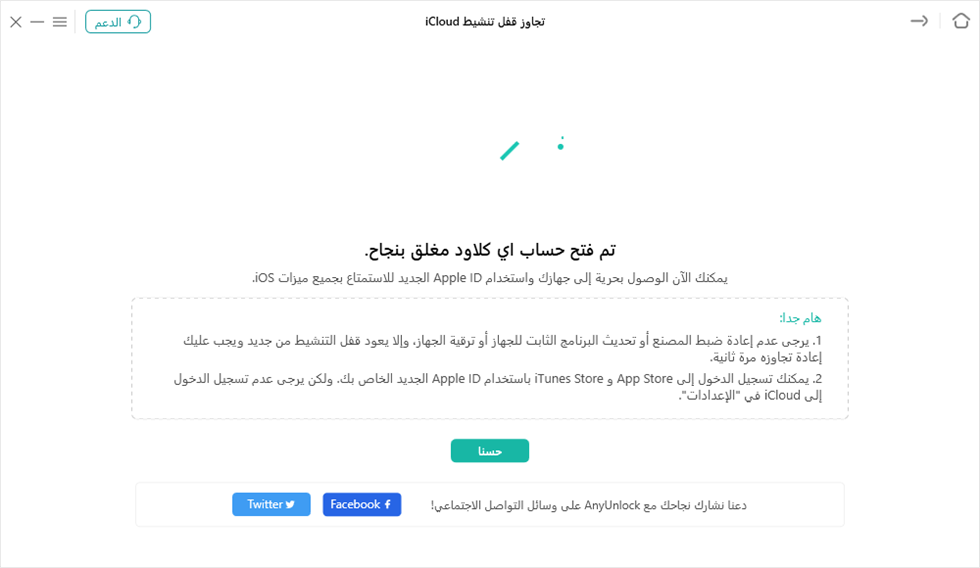
تم فتح الايفون مقفل iCloud
خطوات فتح قفل التنشيط iCloud على جهاز كمبيوتر يعمل بنظام Mac:
الخطوة الأولى: قم بتنزيل برنامج AnyUnlock على جهاز Mac، ثم قم بتثبيته وتشغيله> اختر فتح قفل التنشيط iCloud على اللوحة اليمنى للبدء.
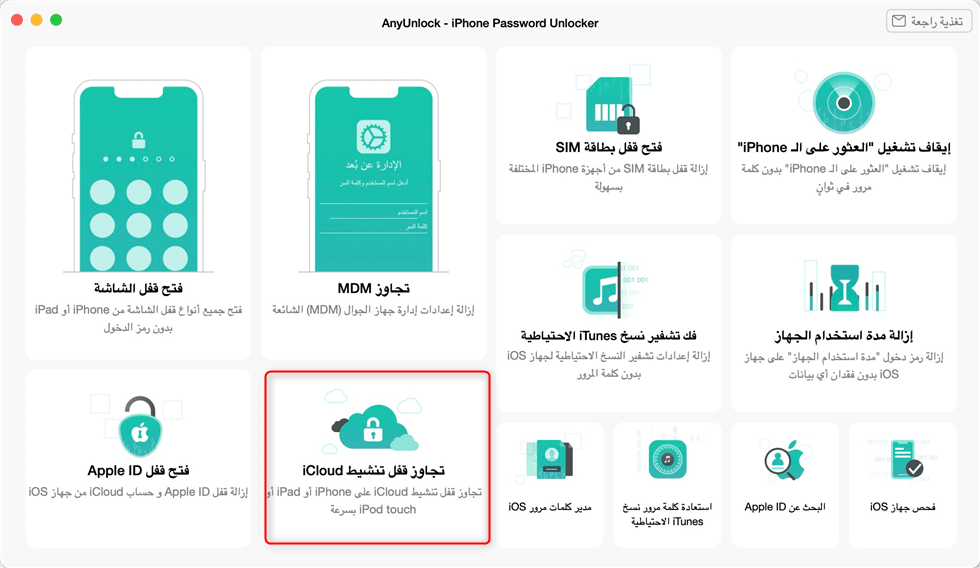
فتح اي كلاود في الماك
الخطوة الثانية: قم بتوصيل جهاز iOSبالكمبيوتر أولا، ثم انقر فوق الزر ابدء للخطوة التالية.
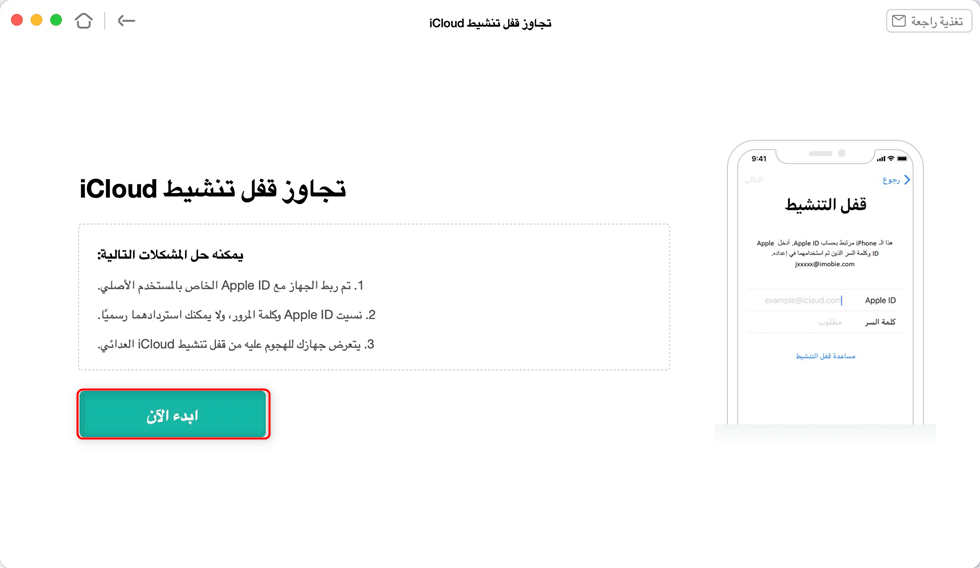
قم بتوصيل جهازك بالماك
الخطوة الثالثة. بعد أن تظهر لك شاشة أدناه، انقر فوق زر عمل جيلبريك للمتابعة، ثم اتبع الخطوات في البرنامج لإكمال عملية الجيلبريك لجهازك بالبرنامج. لا جاجة لتنزيل أداة الجيلبريك من الطرف الثالث.

عمل جليبريك لجهازك عن طريق البرنامج
الخطوة الرابعة. بعد تنزيل أداة كسر الحماية (أوأداة جيلبريك)، يمكنك وضع جهاز iOS في وضع DFU، ثم اتبع الخطوات لبدء عملية كسر الحماية (عمل جيلبريك). عند اكتمال عملية عمل جيلبريك، يمكنك النقر فوق افتح الآن لبدء فتح قفل التنشيط iCloud على جهازك.
- بمجرد عمل جليبريك لجهاز iOS بنجاح، لن تتوفر بعض الوظائف.
- سيؤدي كسر الحماية إلى تعطيل إجراء المكالمات واستخدام البيانات الخلوية وإجراء مكالمات FaceTime وإرسال رسائل iMessage وما إلى ذلك.
- بعد فتح حساب اي كلاود مغلق بنجاح، يرجى عدم إعادة ضبط جهازك أو تحديثه أو فلاش البرامج الثابتة لجهازك، خلاف ذلك، سيتم قفله مرة أخرى. ولكن لا يزال بإمكانك إعادة فتحه باستخدام هذا البرنامج قبل انتهاء صلاحية الترخيص.
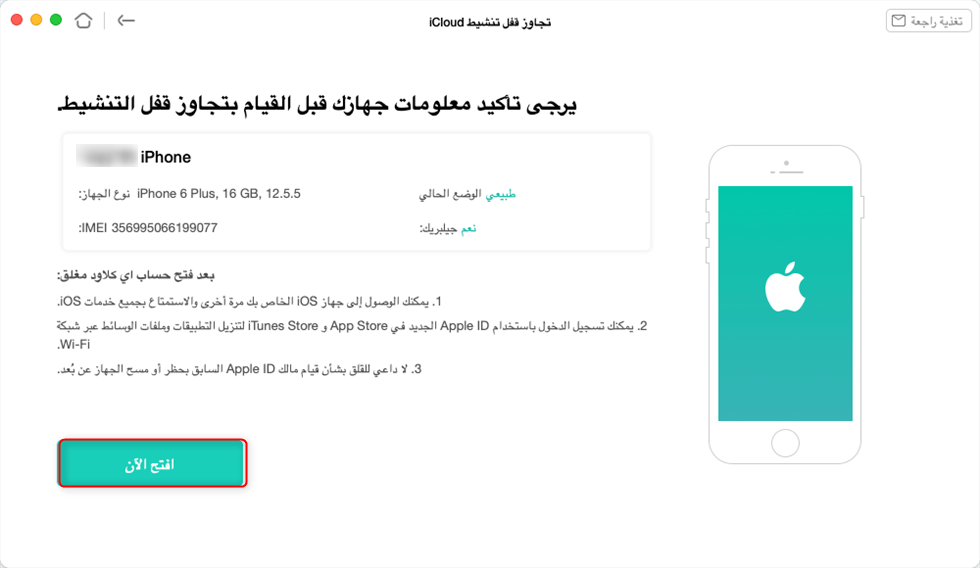
تجاوز قفل الايكلاود على الماك – 4
الخطوة الخامسة. كل ما عليك فعله هو الانتظار لبعض الوقت. بعد انتهاء من فتح الايكلاود، سترى الواجهة على الشاشة أدناه.
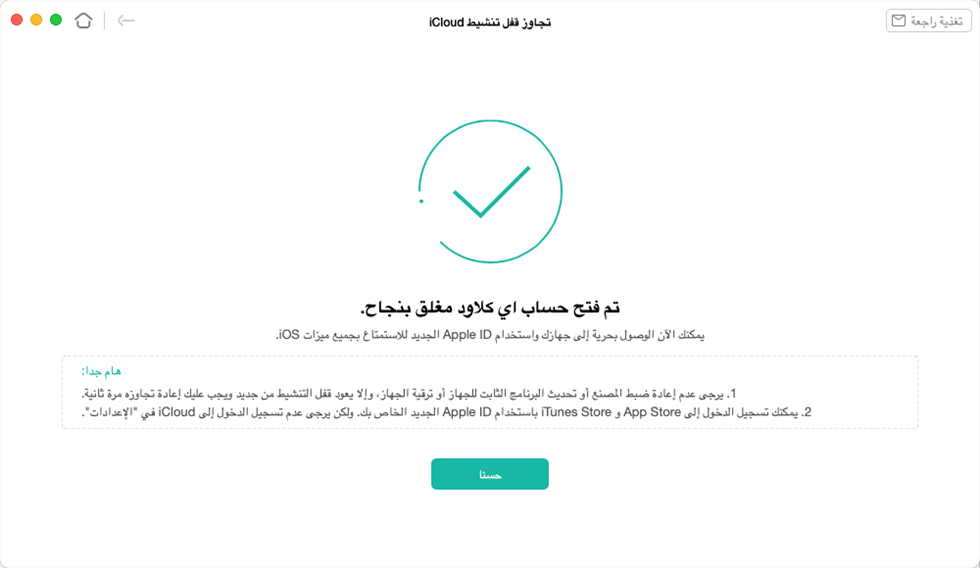
تم فتح حساب اي كلاود مغلق بنجاح على الماك
يمكنك الآن تسجيل الدخول إلى App Store لتنزيل التطبيقات التي تريدها والانتقال إلى iTunes Store للحصول على الموسيقى والأفلام التي تفضلها باستخدام Apple ID الجديد.
يرجى عدم تسجيل الدخول إلى iCloud من الإعدادات الموجودة على جهاز iPhone أو iPad أو iPod touch. خلاف ذلك، سيتم قفله مرة أخرى.
الطريقة الثانية. فتح اي كلاود (قفل التنشيط) باستخدام iCloud
إذا اشتريت الجهاز من شخص آخر غير أبل أو بائع معتمد من أبل، وأيضا يمكنك الحصول على التفاصيل الازمة حول الجهاز منه، فإن استخدام iCloud لفتح قفل التنشيط هو حل جيد. نظرًا لأنه يمكن أن تعطيك اسم المستخدم وكلمة المرور للجهاز، فإليك الخطوات التفصيلية التي يمكنك اتباعها:
الخطوة الأولى: انتقل إلى iCloud.com وقم بتسجيل الدخول باستخدام حساب Apple ID وكلمة المرور للجهاز المقفل، ثم انقر فوق العثور على الـ iPhone.
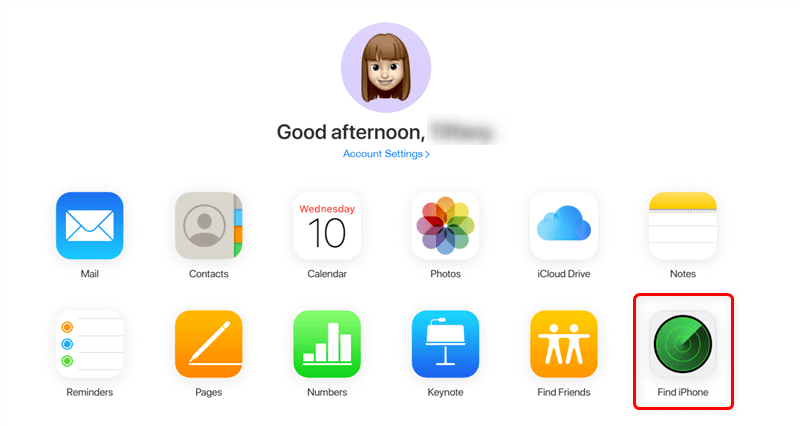
انتقل إلى iCloud وانقر فوق تطبيق العثور على الـ iPhone
الخطوة الثانية: انقر فوق كل الأجهزة أعلى الشاشة.
الخطوة الثالثة: حدد الجهاز الذي تريد إزالته من iCloud. وانقر فوق مسح الـ [اسم الجهاز]. اختر التالي حتى يتم مسح الجهاز. انقر فوق إزالة من الحساب.
عند اكتمال الخطوات، سيتم إزالة جهاز iPhone أو iPad من حسابه. قم بإيقاف تشغيل الجهاز ثم تشغيلها مجددا.
الطريقة الثالثة: فتح اي كلاود (قفل التنشيط) باستخدام DNS
الخطوة الأولى. قم بإعادة تشغيل جهازك واختر بلدك ولغتك> أدخل خادم DNS الجديد على ما يلي:
- الولايات المتحدة: 104.154.51.7
- أوروبا: 104.155.28.90
- آسيا: 104.155.220.58
- في بقية العالم: 78.109.17.60
الخطوة الثانية. انقر فوق رجوع مرة أخرى> الاتصال بشبكة Wi-Fi> تم > مساعدة قفل التنشيط. بمجرد تسجيل الدخول، ستظهر رسالة بشأن أنك قمت بالاتصال بنجاح بخادمي.
الخطوة الثالثة. انقر فوق القائمة > معاينة التطبيقات المتاحة وحدد التطبيق الذي يمكنك الحصول على تفاصيل حول المالك السابق.
الطريقة الرابعة: فتح قفل التنشيط بشكل دائم على الايفون/الايباد
طريقة DNS هي حل مؤقت، وهي لا تعمل باستمرار. بعد تنشيط جهاز iPhone أو iPad الخاص بك باستخدام طريقة DNS، يمكن استخدام الوظائف الرئيسية فقط على جهازك بشكل طبيعي. إذا كنت ترغب في الوصول إلى معظم وظائف جهازك، فما عليك سوى اتباع الخطوات أدناه لتجاوز قفل التنشيط بشكل دائم.
الخطوة الاولى. اضغط على القائمة> التطبيقات> تحطم، ثم إعادة تشغيل جهازك.
الخطوة الثانية. اختر خيار اللغة والبلد> اضغط على زر الصفحة الرئيسية واختر المزيد من إعدادات Wi-Fi> اضغط على الرمز i بجوار شبكة Wi-Fi، ثم قم بالتمرير لأسفل وانقر على القائمة.
الخطوة الثالثة. امسح شريط العنوان المحدد بالكامل واضغط على Globe> اكتب أسفل 15-30 حرفًا عشوائيًا في منطقة المنفذ> انقر على Back وحدد الخيار التالي. بعد ذلك، ستظهر شاشة إلغاء التأمين وصفحة خيار اللغة بشكل متكرر. فقط استمر في تمرير Unlock واضغط على خيارات اللغة حتى ترى الشاشة الرئيسية.
نصيحة إضافية. كيفية إزالة Apple ID بدون كلمة مرور
إذا نسيت كلمة مرور Apple ID وتريد طريقة إزالتها، يمكنك تجربة بعض أدوات إلغاء القفل لإزالتها بسهولة. في هذا المنشور، نوصي بـ AnyUnlock لكم لحذف حساب Apple ID. يمكن أن يساعدك على إزالة Apple ID و حساب iCloud من أجهزة iOS ببضع نقرات بسيطة بدون كلمة المرور. يتم سرد بعض ميزاته الرئيسية أدناه:
- إزالة Apple ID وحساب iCloud عند نسيان كلمة المرور.
- فتح قفل الايفون/الايباد بدون رمز الدخول.
- استعادة كلمة مرور نسخة iTunes الاحتياطية.
- إزالة رمز مرور وقت الشاشة/القيود.
- معرفة باسورد الواي فاي المتصل به ايفون وعرضها وتصديرها.
يمكنك الآن اتباع الخطوات أدناه لإزالة حساب iCloud باستخدام AnyUnlock:
الخطوة الأولى: قم بتنزيل AnyUnlock على جهاز الكمبيوتر.
تحميل مجاني * 100% آمن ونظيف
الخطوة الثانية: قم بتشغيل AnyUnlock وحدد خيار فتح قفل Apple ID للبدء.
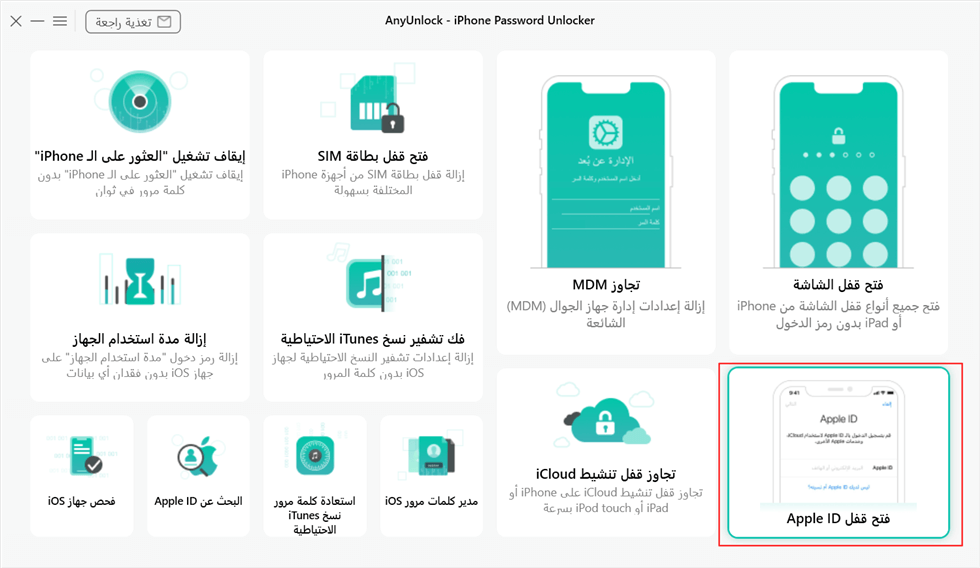
انقر فوق فتح قفل Apple ID من الصفحة الرئيسية
الخطوة الثالثة: قم بتوصيل جهاز iPhone الخاص بك بالكمبيوتر عبر كابل USB. وانقر على زر افتح الآن من الواجهة أدناه.
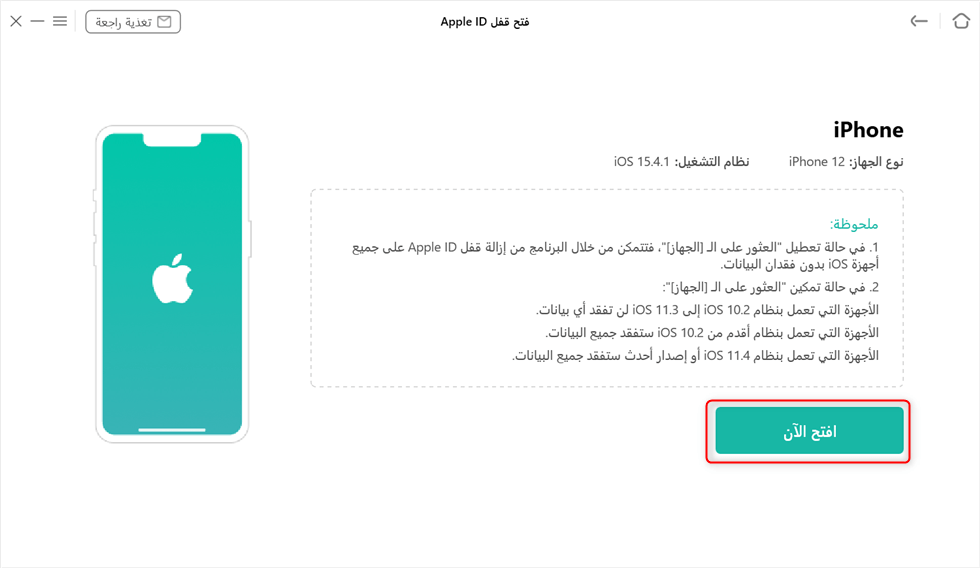
انقر فوق فتح قفل Apple ID من الصفحة الرئيسية
بعد ذلك، سيقوم AnyUnlock بإزالة Apple ID تلقائيًا. يرجى عدم قطع اتصال جهازك حتى تتم إعادة تشغيله. وفي الوقت نفسه، يرجى عدم استخدام جهازك أو تشغيل iTunes أثناء الإزالة. اشتر الآن.
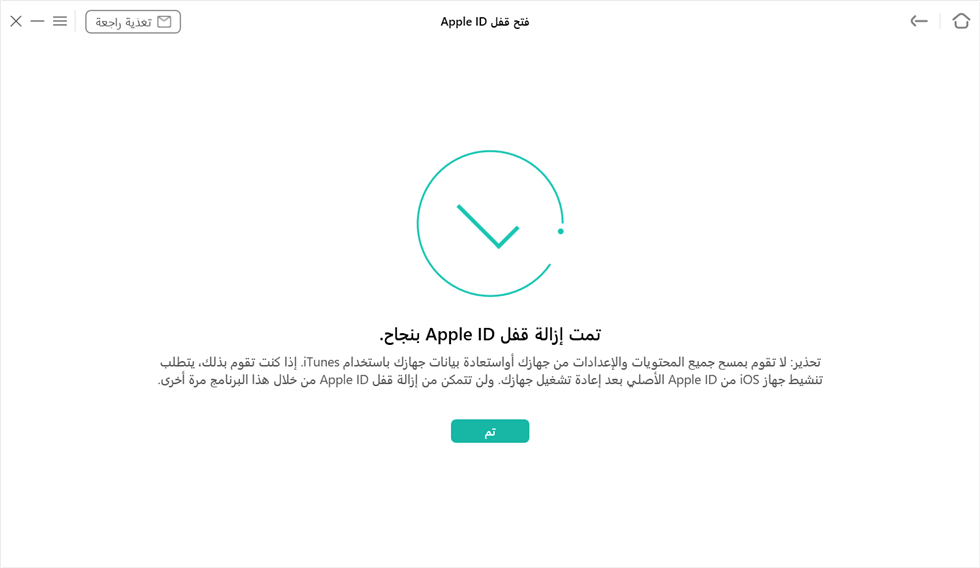
تم إزالة قفل Apple ID بنجاح
بعد إزالة Apple ID بنجاح، يرجى عدم القيام بعملية مسح جميع المحتويات والإعدادات على الجهاز أو استعادة الجهاز باستخدام iTunes / iCloud.
الخلاصة
هذا كل شيء عن كيفية فك الايكلاود (قفل تنشيط) على الايفون أو فتح الايباد المقفل icloud. إذا كان لديك أي اسئلة حول هذا المنشور، لا تتردد في إضافة تعليقك في قسم التعليقات وسنقوم بالرد عليك قريبا. أخيرا، لا تنس نقل بياناتك من الايفون إلى جهاز الكمبيوتر في حالة احتياجك لاستعادتها يومًا ما.
المزيد من المقالات ذات الصلة
الإجابات عن الأسئلة المتعلقة بالآراء حول المنتج؟ اتصل بفريق الدعم الفني للحصول على حل سريع>

